يؤدي ضبط الهوامش في Excel إلى جعل مستندك أكثر ترتيبًا واحترافية. سترشدك هذه المقالة إلى كيفية محاذاة الهوامش قبل الطباعة للحصول على مطبوعات واضحة وجميلة!
 |
تعليمات حول كيفية محاذاة الهوامش في Excel بشكل فعال
إذا كنت على دراية ببرامج Microsoft، فسيكون محاذاة الهوامش في Excel أمرًا بسيطًا. ما عليك سوى اتباع الخطوات وسوف تتمكن بسهولة من إنشاء جدول بيانات نظيف وسهل النظر إليه. جربه الآن للحصول على مستند أكثر احترافية!
دليل سريع
إن محاذاة الهوامش في Excel أمر سهل، فلا داعي للقلق! أولاً، عليك تغيير وحدة القياس الافتراضية إلى السنتيمتر. افتح مستند Excel، وحدد ملف، ثم انقر فوق خيارات. في نافذة خيارات Excel، حدد علامة التبويب خيارات متقدمة، وقم بتغيير وحدات المسطرة إلى سنتيمتر، ثم انقر فوق موافق.
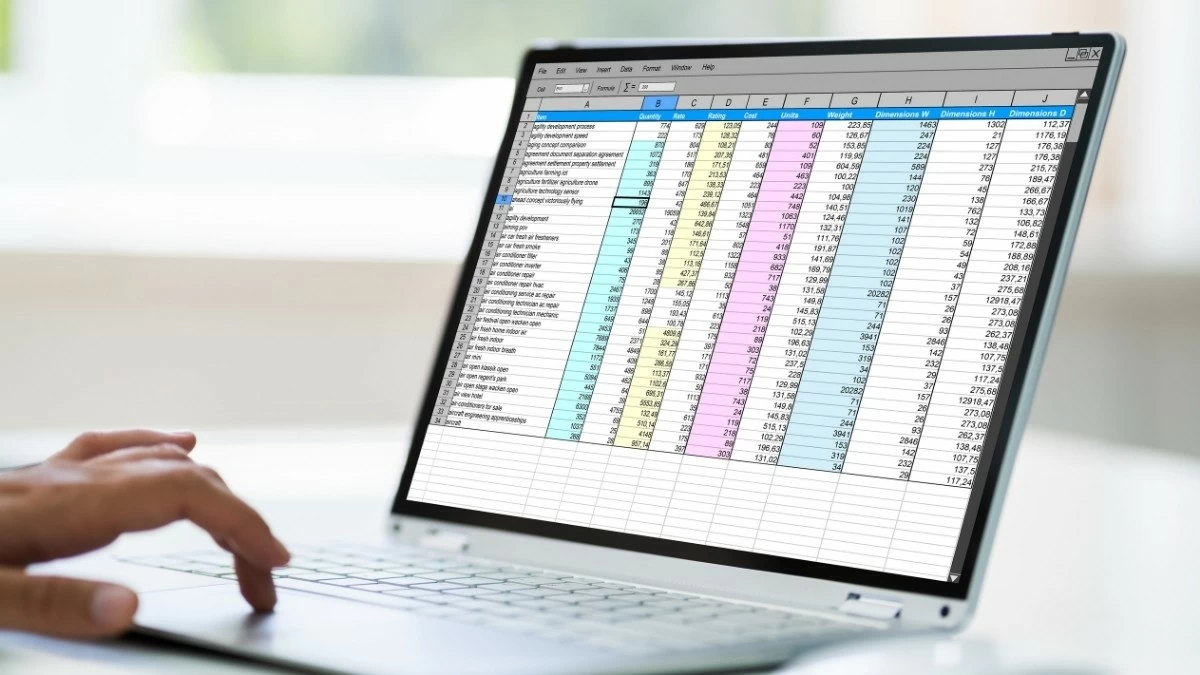 |
بعد ذلك، ارجع إلى ورقة العمل، وانتقل إلى علامة التبويب تخطيط الصفحة، وحدد الهوامش، ثم انقر فوق الهوامش المخصصة. هنا يمكنك تعديل حجم الهامش حسب رغبتك ثم الضغط على موافق. ما ورد أعلاه هو خطوات محاذاة الهوامش في Excel حتى تتمكن من فهمها بسرعة.
تعليمات مفصلة
الخطوة 1 - تحويل وحدات قياس الهامش: افتح ملف جدول البيانات، وانتقل إلى ملف، وحدد خيارات. في علامة التبويب خيارات متقدمة، قم بتغيير وحدات المسطرة من الوحدات الافتراضية إلى السنتيمتر ثم اضغط على موافق للحفظ.
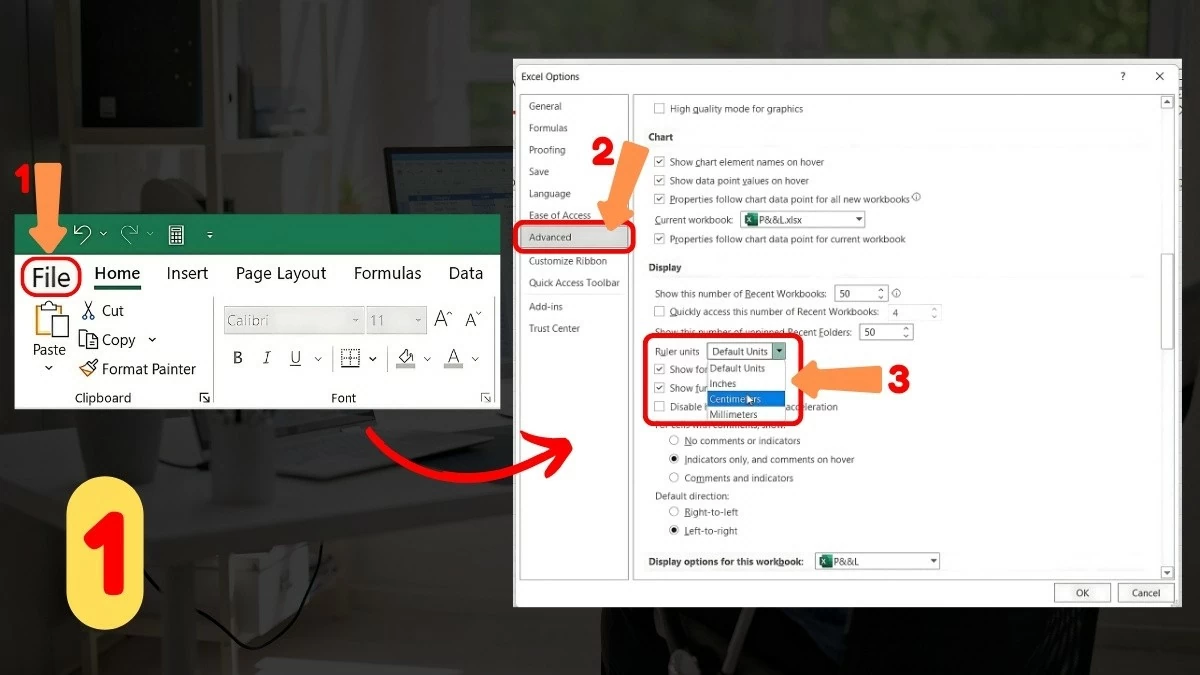 |
الخطوة 2 - تعيين الهوامش: ارجع إلى جدول البيانات، وانتقل إلى علامة التبويب تخطيط الصفحة، وحدد الهوامش، ثم انقر فوق هوامش مخصصة لتخصيص الهوامش حسب رغبتك. هذه خطوة مهمة في محاذاة الهوامش في Excel.
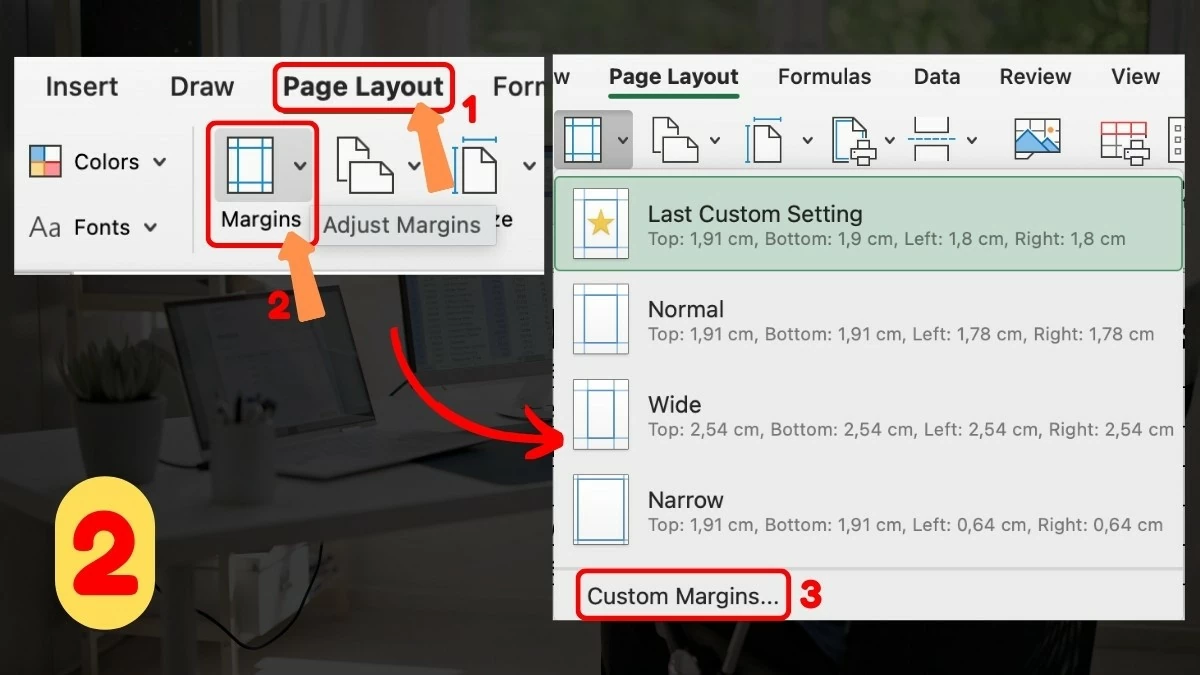 |
الخطوة 3 - ضبط حجم الهامش: في نافذة الهوامش، أدخل معلمات حجم الهامش في المربعات المناسبة. ثم انقر فوق موافق لحفظ التغييرات. وبذلك تكون قد أكملت الهامش في Excel بنجاح.
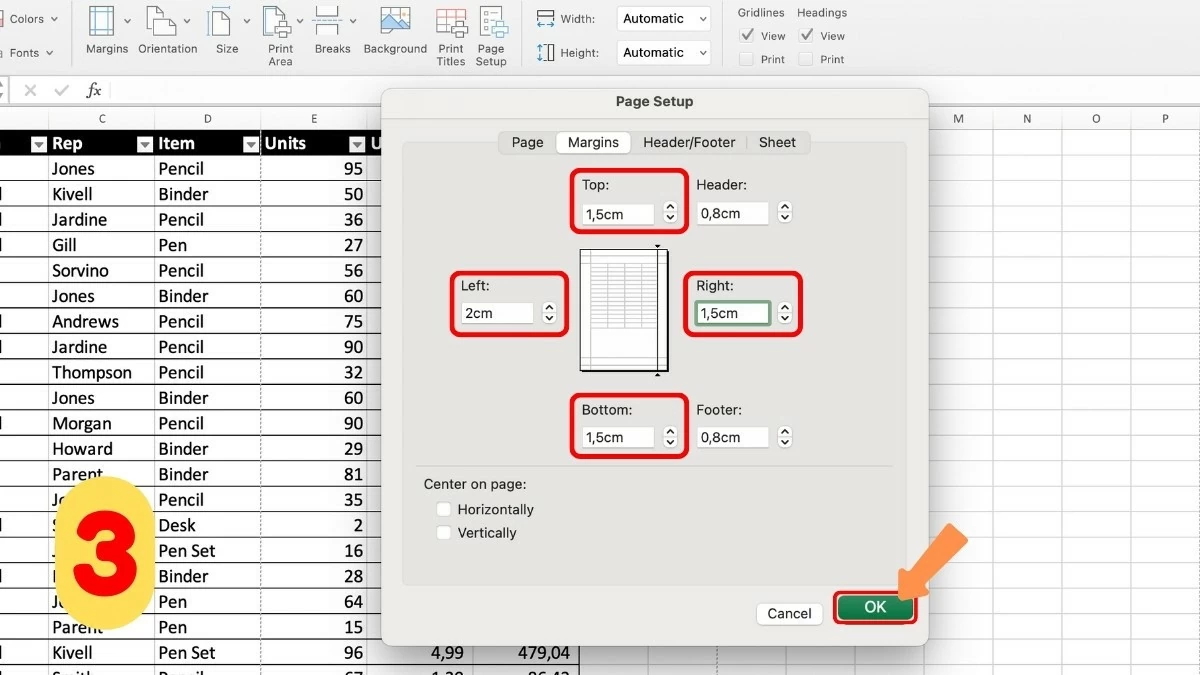 |
كيفية محاذاة الهوامش في Excel قبل طباعة المستندات بسرعة
قبل الطباعة، يجب عليك التأكد من محاذاة الهوامش في Excel بشكل صحيح ومراجعة فواصل الصفحات. من المهم التأكد من عدم اقتطاع المحتوى وعرضه بوضوح. إذا كنت لا تعرف، فسوف يرشدك هذا المقال خلال الخطوات اللازمة لمحاذاة هوامش الطباعة في Excel لتحسين مستندك!
الخطوة 1 - تحديد عرض فاصل الصفحة: أولاً، انتقل إلى علامة التبويب "عرض" وحدد معاينة فاصل الصفحة. سيمنحك هذا العرض نظرة عامة حول كيفية ظهور الصفحات في المستند.
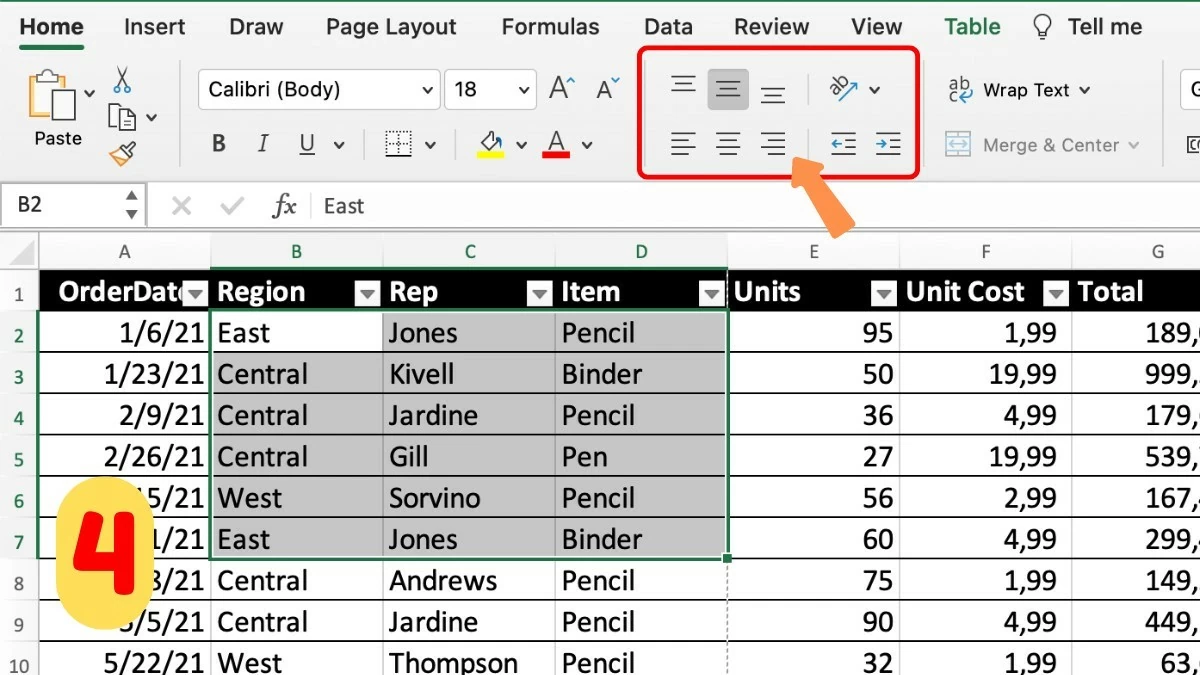 |
الخطوة 2 - ضبط فواصل الصفحات حسب رغبتك: أثناء استخدام وضع معاينة فواصل الصفحات، يمكنك تغيير موضع فواصل الصفحات لضمان ترتيب المحتوى بشكل صحيح على الصفحات المطبوعة. هذه خطوة مهمة لإكمال محاذاة الطباعة في Excel.
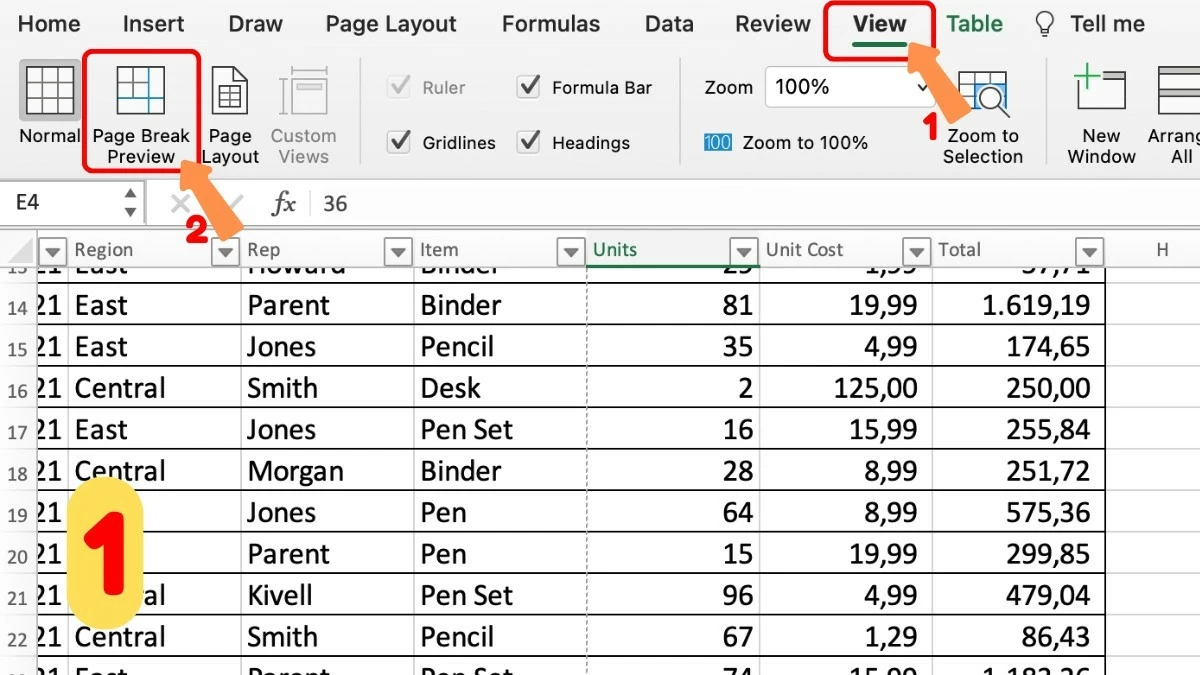 |
الخطوة 3 - التحقق من الهوامش: للتأكد من ضبط الهوامش بشكل صحيح، وخاصة بالنسبة للمستندات التي تحتوي على ملاحظات أو عناوين، انتقل إلى علامة التبويب "تخطيط الصفحة"، وحدد "الهوامش" ثم تحقق مرة أخرى من إعدادات الهوامش.
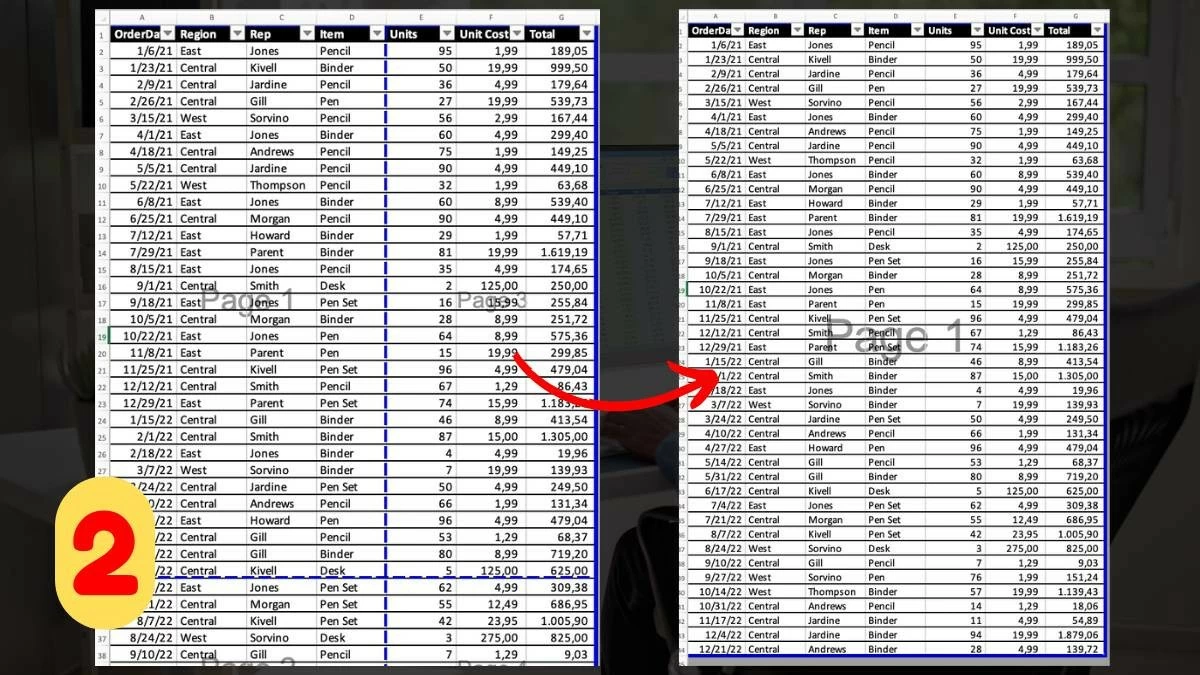 |
الخطوة 4 - معاينة الطباعة: قبل الطباعة، انقر فوق ملف وحدد طباعة. استخدم وظيفة المعاينة للتحقق من المطبوعات الخاصة بك، مما يساعد على اكتشاف الأخطاء وتجنب إهدار الورق والحبر.
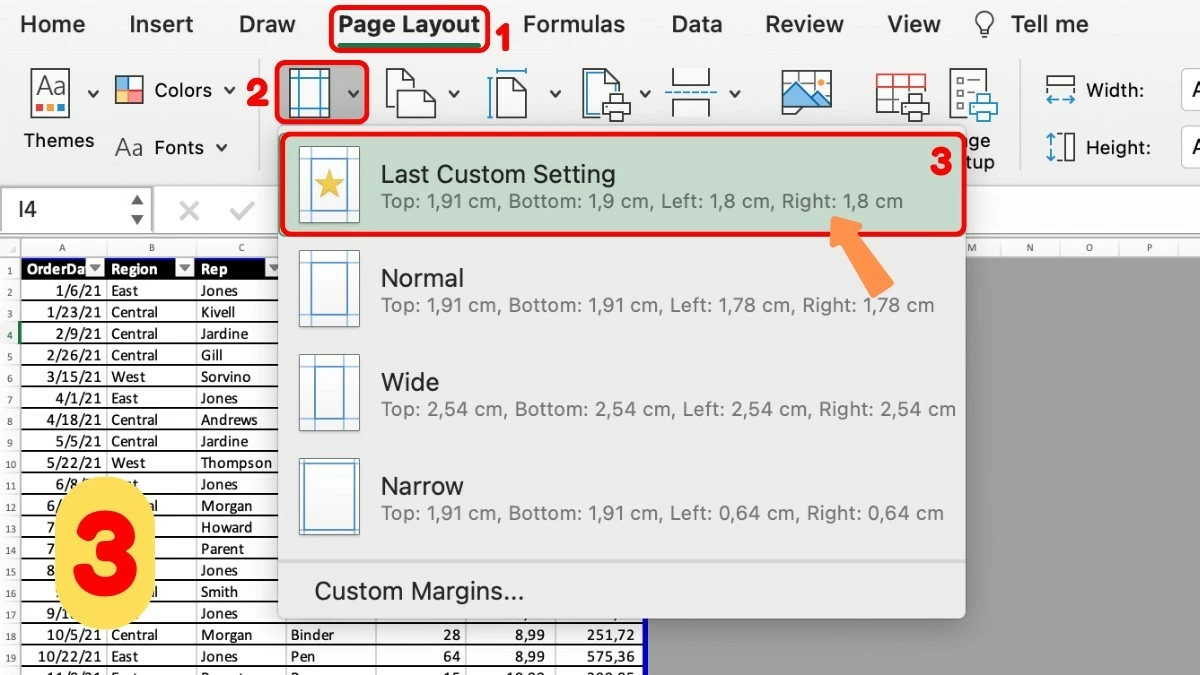 |
نأمل من خلال هذه المقالة أن تكون قد فهمت بوضوح كيفية محاذاة الهوامش في Excel لتطبيقها بشكل فعال في عملك. إن محاذاة الهوامش قبل الطباعة لا تساعد فقط في الحفاظ على مستندك مرتبًا، بل تضمن أيضًا أن تبدو طباعتك احترافية وواضحة. اتبع هذه الخطوات البسيطة لتحسين جداول البيانات الخاصة بك بسرعة وكفاءة!
[إعلان رقم 2]
مصدر








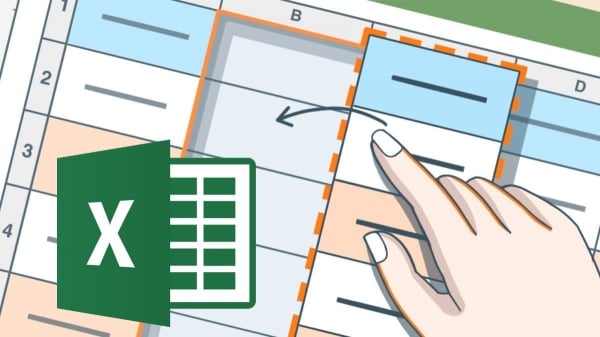
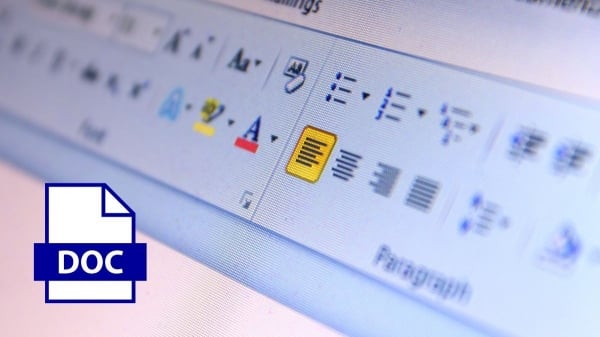
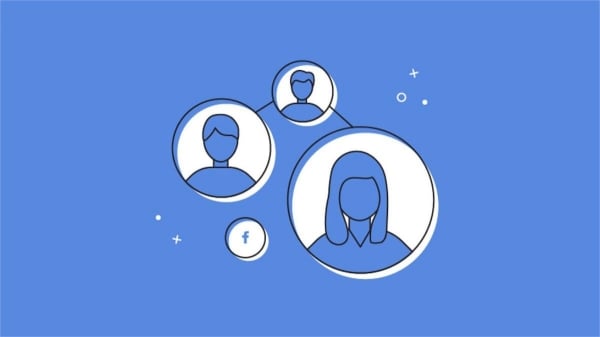



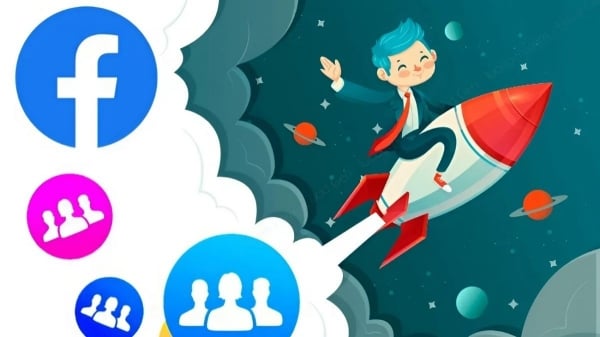





















![[صورة] رئيس الوزراء فام مينه تشينه يترأس مؤتمرا حكوميا مع المحليات حول النمو الاقتصادي](https://vstatic.vietnam.vn/vietnam/resource/IMAGE/2025/2/21/f34583484f2643a2a2b72168a0d64baa)

































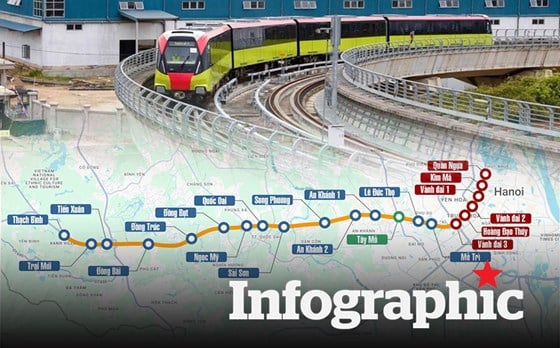



























تعليق (0)